Eenvoudig te begrijpen benaderingen om Live Photo naar GIF te converteren
Wil je een GIF-bestand maken van je Live-foto's? Nou, je hebt geluk, want dat is het onderwerp dat we in deze wegwijzer zullen bespreken. Als je de gemakkelijkste methode wilt leren om je Live Photos in GIF's te veranderen, zou het nuttig zijn om het artikel te lezen. Je leert verschillende methoden met behulp van iPhones en computers. Laten we dus, zonder iets anders, de meest eenvoudige procedure ontdekken om een live foto naar GIF.
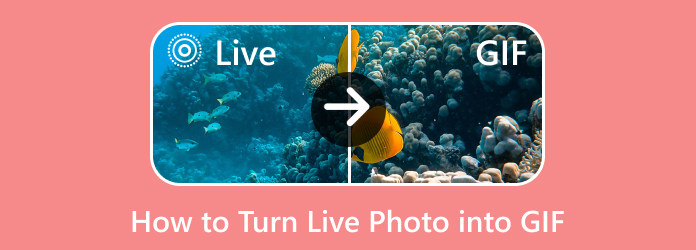
Deel 1. Live Photo omzetten in GIF op computer
Het genereren van een GIF van een foto is eenvoudig als u een uitzonderlijke tool gebruikt. Als dat het geval is, is een van de ultieme offline software die u kunt gebruiken Tipard Video Converter Ultimate. Deze GIF Maker heeft een begrijpelijke lay-out waarin je met een paar klikken een GIF-bestand kunt maken. Afgezien daarvan, als u doorgaat naar de uitvoerinstelling, zijn er meer dingen die u kunt doen. U kunt de resolutie, framesnelheid en zoommodus wijzigen. Daarnaast heb je de Loop Animation-optie nodig om van de Live Photo een GIF te maken. Afgezien daarvan kunt u ook het soepele exportproces van de tool ervaren. Op deze manier kunt u, nadat u de Live Photo in GIF hebt omgezet, doorgaan naar de optie Exporteren om uw geconverteerde bestand uiteindelijk op uw apparaat op te slaan.
Als je van live foto's GIF's wilt maken met Tipard Video Converter Ultimate, bekijk dan het eenvoudige proces hieronder.
Stap 1De eerste stap is downloaden Tipard Video Converter Ultimate door op de downloadknop te drukken. Ga daarna verder met het installatieproces.
Stap 2Wanneer het installatieproces is voltooid, voert u het offlineprogramma uit. Daarna, wanneer de hoofdinterface van de tool al verschijnt, navigeert u naar de Toolbox keuze. Vervolgens ziet u meer functies onder de Toolbox. De volgende stap is het selecteren van de GIF Maker functie.
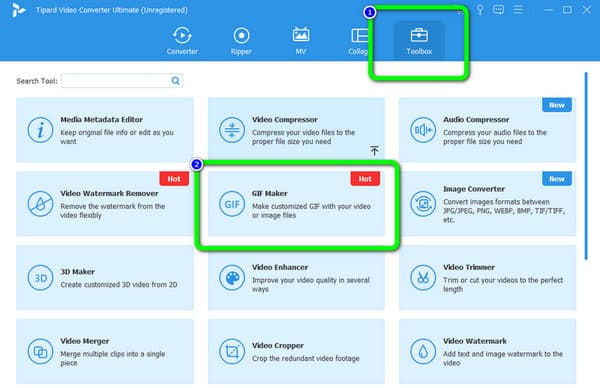
Stap 3Een andere optie verschijnt op uw computerscherm. Aangezien u de foto naar GIF converteert, selecteert u de Foto naar GIF keuze. Daarna verschijnt uw computermap. Kies de afbeelding die u wilt converteren en klik OK.
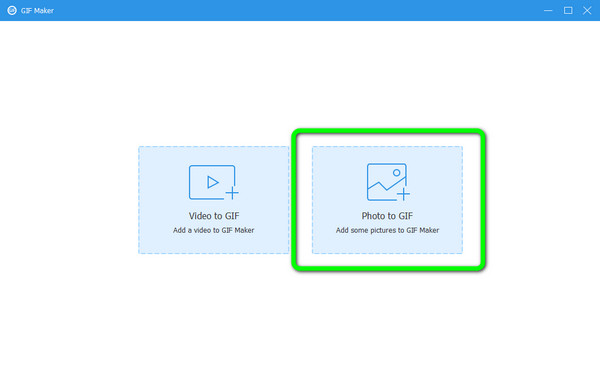
Stap 4Nadat u de foto heeft toegevoegd, kunt u enkele wijzigingen aanbrengen. Ga naar de Uitgangsinstellingen En klik op de knop Loop Animation keuze. U kunt ook de framesnelheid, resolutie en andere parameters wijzigen. Klik vervolgens op de OK knop.
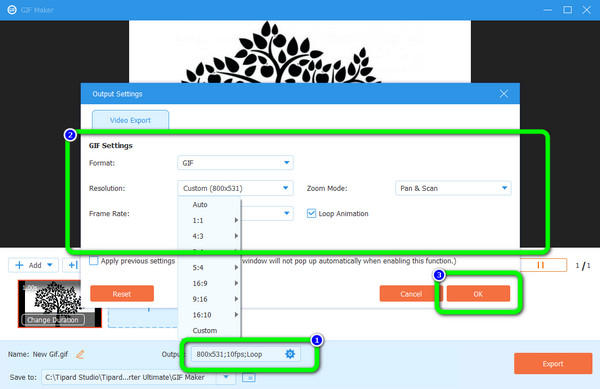
Stap 5Als u tevreden bent met uw uiteindelijke uitvoer, slaat u deze op uw computer op. Om dat te doen, klikt u op de Exporteren knop in de rechterbenedenhoek van de interface. Wacht vervolgens even op het exportproces. Als u klaar bent, kunt u uw definitieve bestand openen vanaf de toegewezen uitvoerbestandslocatie.
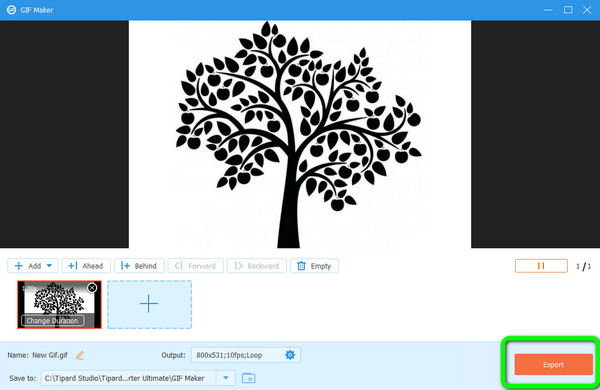
Deel 2. Hoe Live Photo naar GIF op iPhone te converteren
Wilt u weten hoe u een Live Photo naar GIF converteert? Live Photos hebben meer ruimte dan een normaal beeld. Er zijn ook momenten waarop je het wilt posten, en het ziet er alleen uit als een stilstaand beeld. Als dat het geval is, is het noodzakelijk om de Live Photo naar GIF te converteren. Als dat zo is, bekijk dan de onderstaande methoden om de Live Photo in GIF op iPhone te veranderen.
Live-foto's omzetten in GIF met ingebouwde tools
De toepassing Foto's kan uw Live Photos omzetten in GIF's als u dit niet weet. Op deze manier hoeft u niet op zoek naar een downloadbare applicatie. Ook biedt de app Foto's twee mogelijke opties om uw Live Photos te maken. Zie de onderstaande stappen.
Stap 1Open je iPhone en start de Foto's sollicitatie. Navigeer vervolgens naar de albums sectie en selecteer de live Photos keuze. Kies daarna de foto waarvan je een GIF wilt maken.
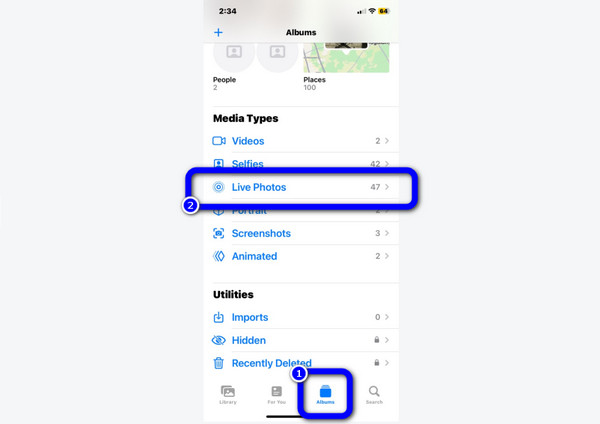
Stap 2Nadat u de foto hebt geselecteerd, drukt u op de Live optie in de linkerbovenhoek van het telefoonscherm. Dan zullen er tal van opties zijn. Er zijn twee manieren om een GIF-bestand te maken. U hoeft alleen maar op de te drukken Ringleiding or Stuiteren keuze. Na het tikken ziet u dat de foto een GIF wordt.
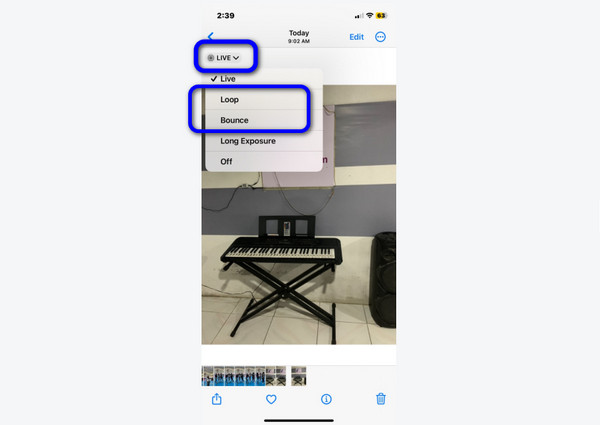
Stap 3Als u ten slotte klaar bent met het maken van de Live Photo to GIF, drukt u op de Delen keuze. Vervolgens kunt u het uiteindelijke bestand delen waar u maar wilt.
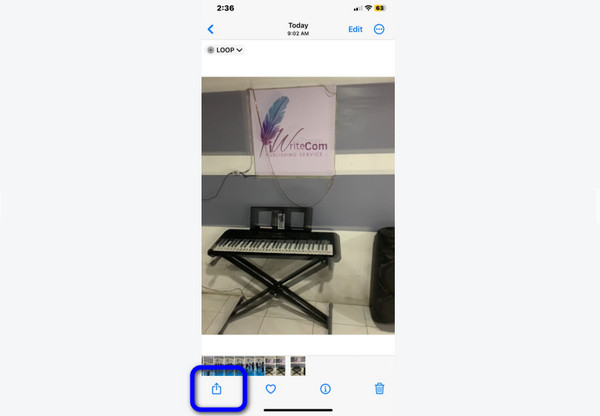
Live-foto's omzetten in GIF's met snelkoppelingen
Een andere ingebouwde app om Live-foto's om te zetten in GIF's is shortcuts. Zie de onderstaande stappen voor een idee over het veranderen van de Live-foto's in GIF's met behulp van deze vooraf gebouwde app.
Stap 1Start de shortcuts app en klik op het Maak GIF keuze. Open daarna de Live Photo van het album.
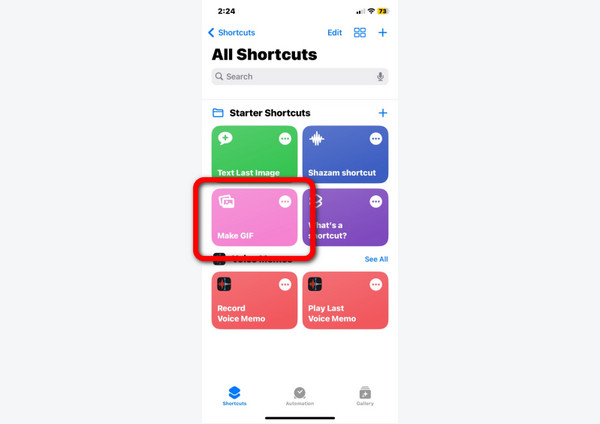
Stap 2Vervolgens, na het kiezen van de foto, verschijnt deze op het scherm in een GIF-bestand. Om de GIF op te slaan, drukt u op de Klaar knop.
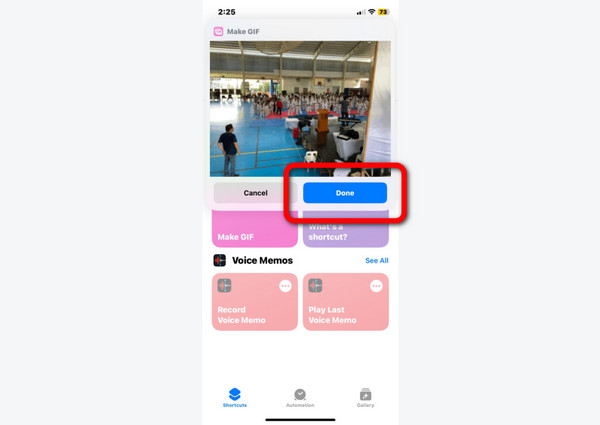
Hoe maak je van Live Photo een GIF met GIPHY
Laten we een downloadbare applicatie gebruiken nadat we de methode hebben geleerd met behulp van een ingebouwde tool. Een van de downloadbare apps die u kunt gebruiken om van de Live Photo een GIF te maken GIPHY. Deze GIF-maker laat je eenvoudig een GIF-bestand maken van een Live-foto. Het is omdat je met de app bestanden in slechts een paar klikken kunt converteren. Volg de onderstaande methode om Live Photos op te slaan in GIF's.
Stap 1Ga naar de App Store en download GIPHY. Start daarna de applicatie en druk op de creëren keuze. Voeg vervolgens de Live Photo toe om het conversieproces te starten.
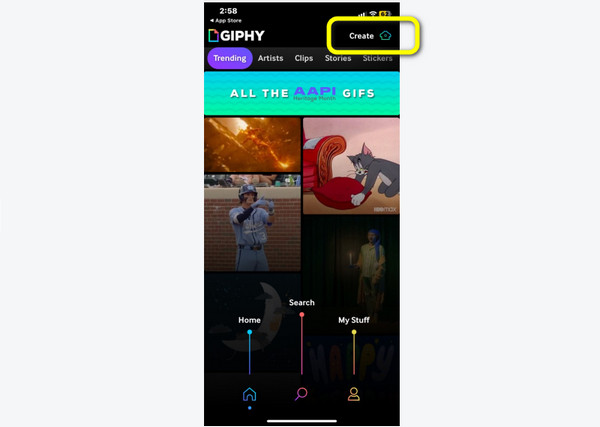
Stap 2Nadat je de Live Photos hebt toegevoegd, kun je ze bewerken met behulp van de onderstaande eenvoudige bewerkingstools. Daarna kunt u op de klikken Volgende knop.
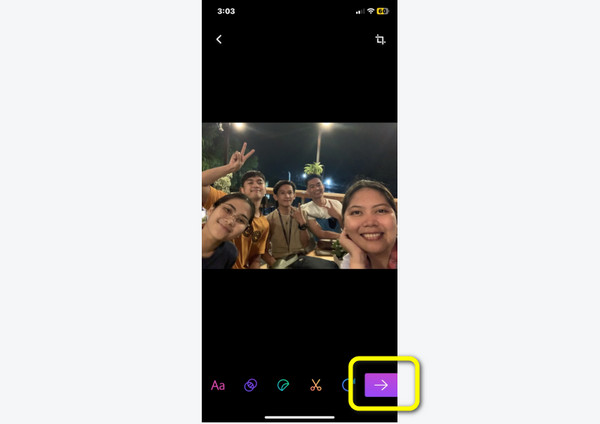
Stap 3Vervolgens is de volgende procedure om op te drukken GIF delen > GIF opslaan keuze. Zo zet je Live foto's perfect om in GIF's.
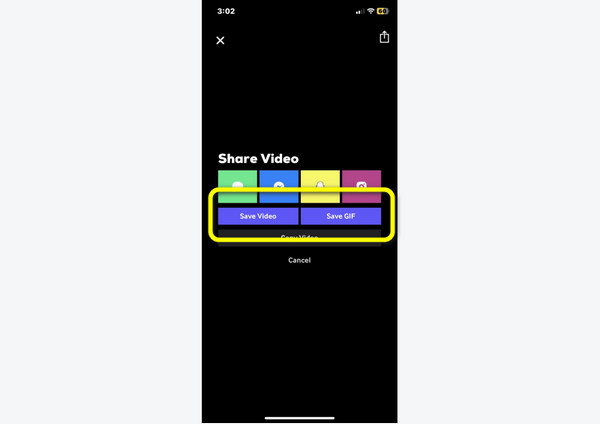
GIF maken van Live Photo Online
Stel dat u uw Live Photos wilt omzetten in GIF's met behulp van een online tool en gebruik dan Imgflip. Het is een online tool waarmee u Live Photos eenvoudig en direct naar GIF's kunt converteren. Het vereist ook geen installatieproces. Imgflip heeft echter nadelen. Tijdens het conversieproces verschijnen er veel advertenties op het scherm, wat het vervelend maakt. Omdat het een online tool is, moet u ook een internetverbinding hebben. Zie de onderstaande methode voor het conversieproces.
Stap 1Ga naar de hoofdwebsite van Imgflip. Klik vervolgens op de creëren optie en selecteer de Maak een GIF knop.
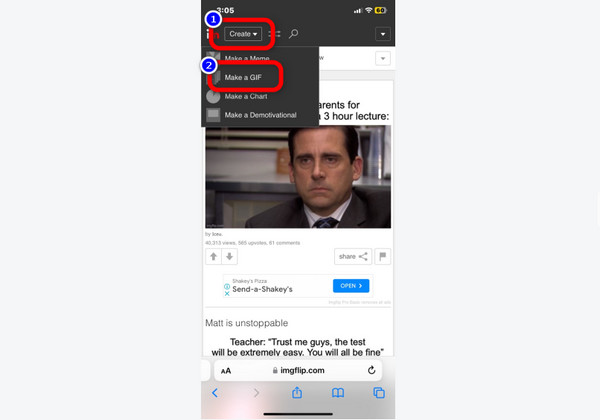
Stap 2Ga daarna naar de Afbeelding naar GIF optie en klik op de Upload Images knop om de Live Photo toe te voegen. Wacht vervolgens op het uploadproces.
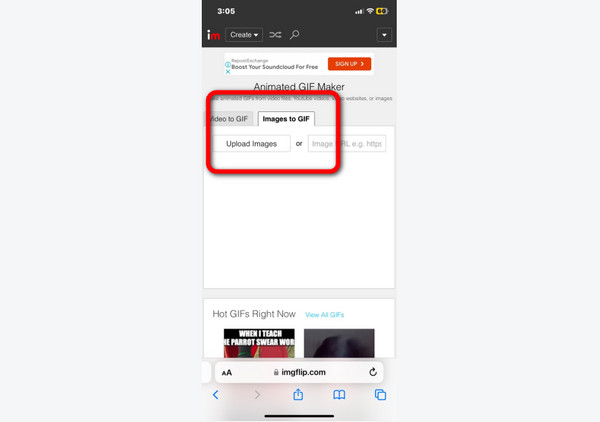
Stap 3Klik voor de laatste stap op het GIF genereren knop. Op deze manier begint het conversieproces. Klik vervolgens na een paar seconden op de Downloaden knop om uw GIF-bestand op te slaan.
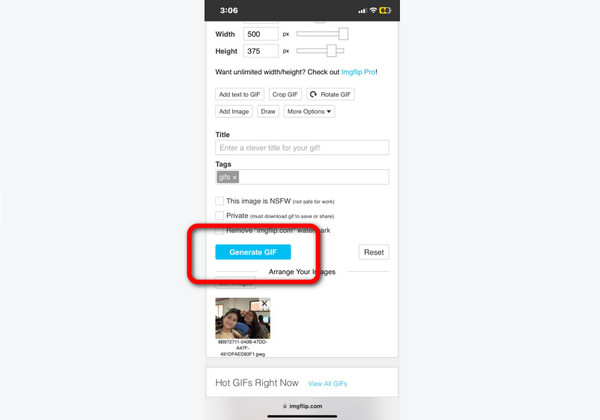
Deel 3. Veelgestelde vragen over het omzetten van Live Photos in GIF
Hoe Live Photos opslaan als foto's?
Het enige dat u hoeft te doen, is navigeren naar Live Photos. Selecteer vervolgens de foto die u als stilstaand beeld wilt opslaan. Daarna ziet u de optie Live bovenaan de foto. Klik erop en selecteer de optie Uitschakelen. Op deze manier kunt u het stilstaande beeld van de Live Photo hebben.
Wat is het verschil tussen Live Photos en GIF's?
De GIF is een korte video die bestaat uit verschillende andere formaten dan MP4. Live Photos zijn video's van drie seconden die 1.5 seconde bevatten voordat de sluiter wordt ingedrukt en 1.5 seconde erna. Live Photos nemen ook meer opslagruimte in beslag dan GIF's.
Wat zijn de voordelen van het converteren van Live Photos naar GIF's?
Omdat Live Photos niet deelbaar zijn, zet ze om in een video of GIF is beter. Op deze manier kunt u dit doen als u het bestand wilt delen en bewerken.
Conclusie
Er zijn tal van redenen waarom u moet converteren Live foto's naar GIF's. Daarom besprak het artikel verschillende methoden om Live Photos om te zetten in GIF's met behulp van een iPhone. Als u bovendien GIF's van de foto's wilt maken met behulp van een computer, gebruikt u Tipard Video Converter Ultimate. Het is een offline tool die toegankelijk is op zowel Mac- als Windows-besturingssystemen.







